Oprava: Stuck / Frozen or Black Screen on iPhone 12, 12 Pro, 12 Mini, 12 Pro Max
Různé / / August 04, 2021
Reklamy
Pokud používáte iPhone 12, 12 Pro Max, 12 Mini nebo jakékoli zařízení s iOS 14, můžete čelit některým problémům kvůli chybám a drobným chybám softwaru. Lidé většinou hlásí zaseknutou / zamrzlou nebo černou obrazovku, nereagující problémy s obrazovkou, které mají. Vzhledem k tomu, že verze pro iOS je relativně nová, nebyla dosud plně otestována. Stále existuje několik chyb, které vám mohou zabrat.
Existuje několik scénářů, kde můžete čelit problému s černou obrazovkou na zařízeních iPhone 12, 12 Pro, 12 Mini a 12 Pro Max. K takovým problémům dochází nedbale kvůli softwarovým závadám, kdy se vaše zařízení zasekne nebo bude zmrazeno mimo vaši kontrolu. iPhone má pověst velmi malého množství takových technických závad, ale existují a problémy se zablokováním / zamrznutím nebo černou obrazovkou jsou běžné.
V tomto článku se zmíníme o krocích, které byste měli dodržovat při řešení problémů se zamrzlou obrazovkou nebo černou.

Reklamy
Obsah stránky
-
1 Oprava: Stuck / Frozen or Black Screen on iPhone 12, 12 Pro, 12 Mini, 12 Pro Max
- 1.1 Metoda 1: Vynutit restartování zařízení iPhone 12
- 1.2 Metoda 2: Připojte nabíječku
- 1.3 Metoda 3: Připojte se k iTunes
- 1.4 Metoda 4: Selhání baterie
- 1.5 Metoda 5: snímač přiblížení
-
2 Běžné problémy s černou obrazovkou zmrazily obrazovku na zařízeních iPhone 12, 12 Pro, 12 Mini a 12 Pro Max
- 2.1 Obrazovka iPhone je součástí konkrétní aplikace
- 2.2 Obrazovka iPhonu se vrací zpět při sledování Youtube, Netflix, Hulu atd
- 3 Závěr
Oprava: Stuck / Frozen or Black Screen on iPhone 12, 12 Pro, 12 Mini, 12 Pro Max
Pokud má váš iPhone 12, 12 Pro nebo 12 Mini zamrzlou obrazovku, nereaguje na dotek nebo se zasekne, když zapněte jej a zde je několik metod, které vám pomohou zjistit a vyřešit problém, aniž byste museli sledovat péči o jablko centrum.
Metoda 1: Vynutit restartování zařízení iPhone 12
Operace systému uvnitř vašeho iPhonu někdy mohou míchat, což způsobí, že vaše zařízení nebude reagovat nebo se zasekne na černé obrazovce. Ale jak říká staré přísloví, pokud to nefunguje, zkuste jej vypnout a znovu zapnout. Abychom byli překvapeni, funguje to ve většině scénářů, protože celý proces systému začíná znovu. Chcete-li vynutit restartování zařízení iPhone 12, abyste vyřešili problémy s černou obrazovkou.
1) Nejprve stiskněte Zvýšit hlasitost a Snížit hlasitost tlačítko na vašem iPhone a poté stiskněte a podržte Boční knoflík.
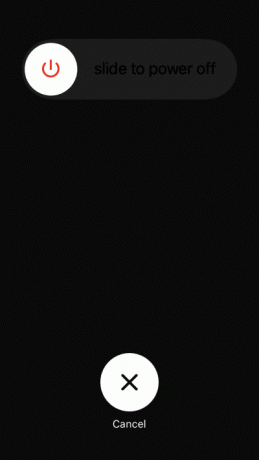
2) Stiskněte boční tlačítko, dokud neuvidíte Logo společnosti Apple na obrazovce vašeho iPhone. Jakmile se logo objeví, uvolněte boční tlačítko.
Reklamy
3) Úspěšně jste vynutili restartování iPhonu, to by mělo vyřešit jakýkoli problém se zaseknutou / zamrzlou černou obrazovkou, který máte.
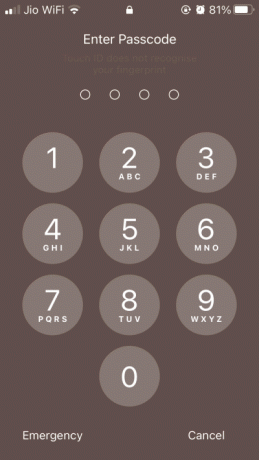
Nyní můžete jednoduše zadat přístupový kód a použít telefon, pokud je opět chybný a způsobí znovu problém s černou obrazovkou. Poté můžete vynutit restartování iPhonu pomocí tlačítek a opravit zařízení.
Metoda 2: Připojte nabíječku
Baterie vašeho zařízení se pravděpodobně nedobíjí, což může na vašem iPhone způsobovat problémy s podpětím. A díky Undervoltage může váš iPhone 12 nebo 12 pro občas čelit problémům s černou obrazovkou. Také to způsobí zaseknutí nebo zamrznutí obrazovky tam, kde nereaguje na vstup uživatele.
Reklamy
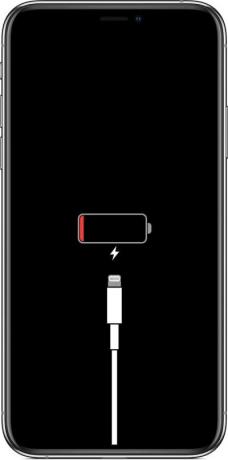
Zkuste tedy připojit nabíječku a trochu nabít zařízení, možná po 20–30 minutách bude vaše zařízení fungovat normálně.
Metoda 3: Připojte se k iTunes
iTunes jsou nejlepší řešení všech problémů s iPhone 12. V případě, že se problém týká poškozeného softwaru, můžete svůj iPhone obnovit pomocí iTunes. Po připojení k iTunes se můžete rozhodnout pro aktualizaci softwaru a počkat na dokončení aktualizace.
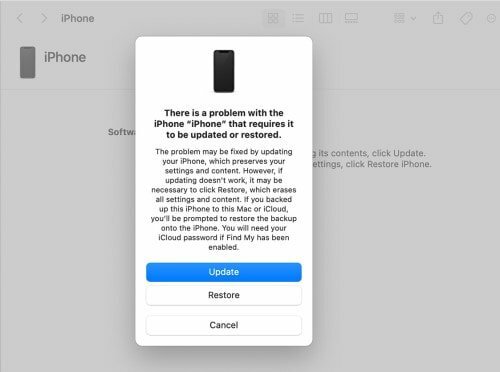
Metoda 4: Selhání baterie
iPhone má přísné zásady, podle kterých záměrně snižují výkon zařízení, když baterie zařízení není v dobrém stavu. Pokud však baterie není v dobrém stavu a uživatel má možnost, nikoli pro optimalizované nabíjení, může to na iPhonu 12 způsobit problémy s černou obrazovkou nebo zamrzlou obrazovkou.

Optimalizované nabíjení baterie je ve výchozím nastavení zapnuto v zařízeních iPhone 12, 12 Pro, 12 Pro Max a 12 Mini. Chcete-li tuto funkci vypnout, přejděte do Nastavení> Baterie> Zdraví baterie> Optimalizované nabíjení baterie.
Metoda 5: snímač přiblížení
Pokud při volání někomu čelíte problémům s černou obrazovkou, mohou to být problémy s bezdotykovým senzorem. Senzor přiblížení je zodpovědný za detekci vzdálenosti mezi uchem a iPhone a vypíná obrazovku, aby šetřil baterii a zabránil vytáčení náhodných hovorů.
Senzor přiblížení může na iPhone 12 způsobit náhodné problémy s černou obrazovkou, pokud používáte vadný chránič obrazovky nebo nějaký senzor přiblížení blokující nečistoty.

Ujistěte se, že jste vyčistili oblast kolem senzoru přiblížení a nepoužívejte nekvalitní chrániče obrazovky.
Běžné problémy s černou obrazovkou zmrazily obrazovku na zařízeních iPhone 12, 12 Pro, 12 Mini a 12 Pro Max
Problém černé obrazovky na vašem zařízení může, ale nemusí, být technický nebo systémový. Existují však případy, kdy aplikace nebo nízké připojení k internetu mohou na iPhonu 12 způsobit takovou chybu. Níže uvádíme několik scénářů, kde můžete na svém iPhonu 12 opravit problémy s černou obrazovkou nebo problémy s obrazovkou.
Obrazovka iPhone je součástí konkrétní aplikace
Pokud používáte konkrétní aplikaci, která způsobí ztmavnutí zařízení, je možné, že se aplikace na vašem zařízení zhroutí. Nejlepší způsob, jak to opravit, je odinstalovat aplikaci a znovu ji nainstalovat z Appstore. A pokud problém stále nevyřeší, můžete vývojáři aplikace poslat e-mail týkající se problémů se selháním aplikace na vašem konkrétním modelu iPhone.
Obrazovka iPhonu se vrací zpět při sledování Youtube, Netflix, Hulu atd
Netflix, Youtube nebo jiné služby streamování videa mohou u iPhonu způsobit problémy s černou obrazovkou nebo zamrzlou obrazovkou. Nejedná se však o problém systému a může to být způsobeno špatným připojením, kde se video nenačítá.
Poraďte se tedy se svým poskytovatelem internetu a ujistěte se, že máte dostatečnou šířku pásma a rychlost, abyste mohli tyto služby streamování videa používat.
Závěr
Toto jsou některé z běžných problémů a řešení Stuck / Frozen nebo Black Screen na iPhone 12, 12 Pro, 12 Mini, 12 Pro Max. V případě, že výše uvedené metody nepomohou problémy vyřešit, měli byste se obrátit na nejbližší středisko péče o Apple o výměnu hardwaru.
Výběr redakce:
- Volání přes Wi-Fi nefunguje na iPhone | Jak opravit?
- Vynechejte iCloud na iOS 14 s CHECKRA1N
- Opravte blikající šedý / zelený odstín displeje iPhone 12 Pro
- Po aktualizaci iOS 14 se můj iPhone náhodně restartuje | Jak opravit?
- Režim YouTube v obraze nefunguje v systému iOS 14 | Jak opravit?
Reklamy Pokud aktualizace vašeho iPhone na iOS 14 vede k náhodným restartům, pak by tato příručka pomohla…
Reklamy iPhone je známý pro jedno ze stabilních zařízení ze všech smartphonů z hlediska využití...
Reklamy Když používáte iOS nebo iPadOS, máte v OS zabudovanou iMessage. Je to Apple…



